Viimeksi päivitetty

Sähköpostien hallinnassa Gmailissa on olemassa yllättävän monenlaisia vaihtoehtoja. Voit lajitella sähköpostit kansioihin, järjestää sähköpostiviestejä tarroilla ja paljon muuta.
Sähköpostien hallinnassa Gmailissa on yllättävän monenlaisia vaihtoehtoja. Voit lajitella sähköpostit kansioihin, järjestä sähköpostiviestit tunnisteilla, ja enemmän. Mutta yksi Gmailin hyödyllisimmistä ominaisuuksista on kyky välittää useita sähköpostiviestejä yhtenä joukkoliitteenä.
Useiden sähköpostien manuaalisen edelleenlähetyksen lisäksi voit myös asettaa automaattisen edelleenlähetyssäännön, joka lähettää aina tiettyihin ehtoihin sopivia sähköposteja.
Miksi edelleen lähettää useita sähköpostiviestejä Gmailissa?
On monia tilanteita, jotka saattavat edellyttää useiden sähköpostien edelleenlähettämistä irtotavarana. Muutamia esimerkkejä ovat:
- Työssä oleva juridinen osasto tutkii työtoveria, ja he ovat pyytäneet sinua lähettämään heille kaikki tietystä aiheesta liittyvät sähköpostit.
- Pomosi on pyytänyt tietueita kaikista tietylle asiakkaalle lähettämistä ja lähettämistä sähköposteista.
- Olet poistumassa työstäsi, ja korvaajasi tarvitsee nähdä tärkeimmät sähköpostikeskustelut roolisi täyttämiseksi.
- Verokirjanpitäjäsi on pyytänyt kuitit, jotka olet saanut sähköpostitse.
Kaikissa näissä tilanteissa useiden sähköpostien edelleenlähetys Gmailissa säästää paljon aikaa ja turhautumista.
Useiden sähköpostien edelleenlähettäminen Gmailissa
Aloittaaksesi sinun on valittava kaikki edelleenlähetettävät sähköpostit. Tämän helpottamiseksi on hyvä idea käyttää Saapuneet-kansion yläosassa olevaa hakukenttää löytääksesi kaikki välitettävät sähköpostit.
Voit käyttää lainausmerkkejä (“) etsiäksesi tietyn sanan tai lauseen sähköpostista tai aiheesta tai käyttää mitä tahansa muut 30 operaattoria etsivät Gmail-sähköpostiviestejä.
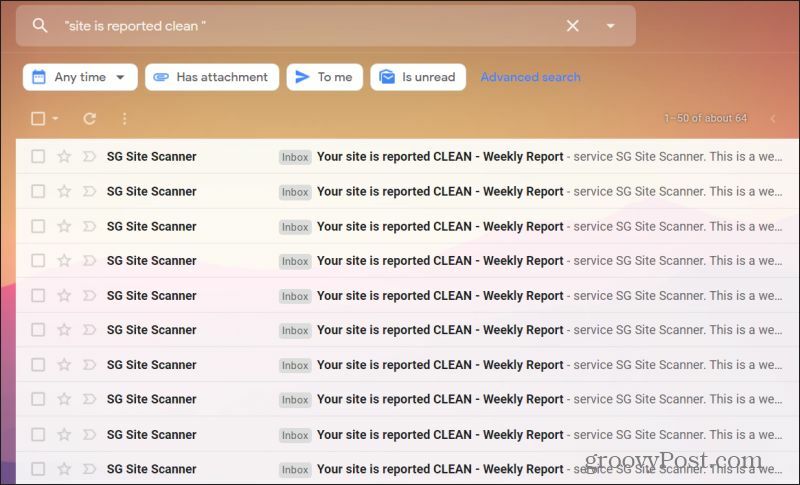
Kun sinulla on tulokset, jotka osoittavat edelleenlähetettävät sähköpostit, voit valita yksittäiset sähköpostit, jotka haluat lähettää edelleen. Tee tämä valitsemalla valintaruudut postilaatikon sähköpostin vasemmalla puolella. Jos haluat valita kaikki hakutuloksissa näkyvät sähköpostit, valitse valita valintaruudun kuvake postilaatikon yläosan kuvakevalikossa.
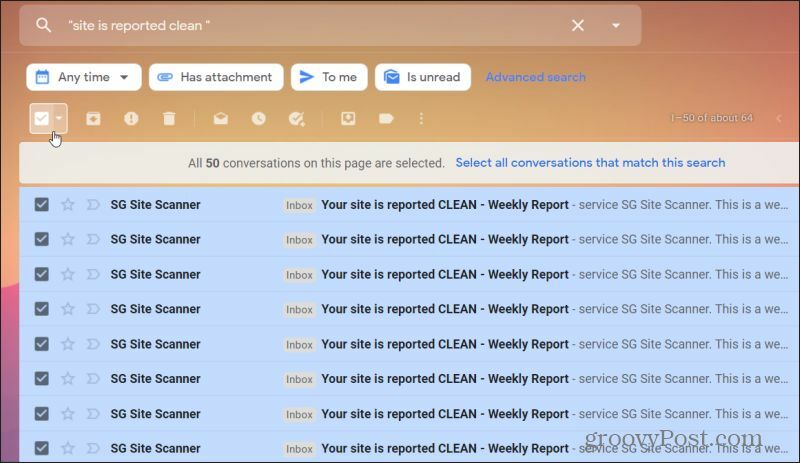
Nyt olet valmis lähettämään kaikki valitsemasi sähköpostit. Valitse kolme pistettä kuvakevalikon oikealla puolella ja valitse Eteenpäin liitteenä.
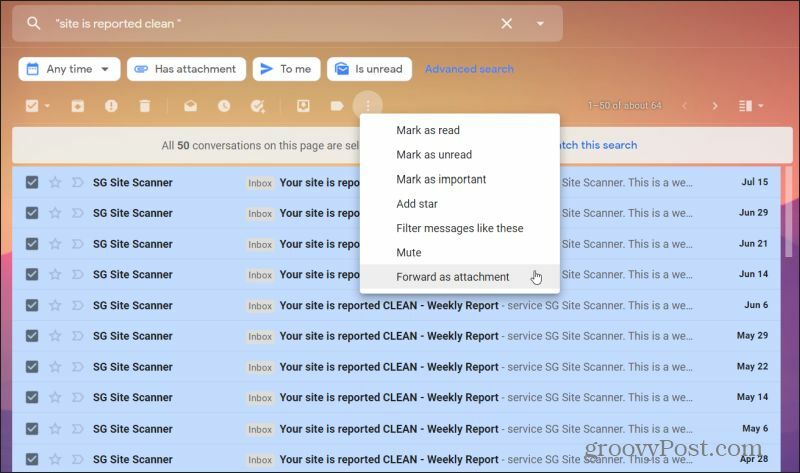
Tämä liittää kaikki valitut sähköpostit yhteen uuteen sähköpostiviestiin. Jokainen sähköpostitiedosto liitetään erillisenä EML-tiedostona, jonka voit avata useimpien muiden suurten sähköpostiohjelmien tai palveluiden kanssa.
Lisätietoja sähköpostien lähettäminen liitteinä Gmailissa.
Useiden sähköpostien kopioiminen ennen edelleenlähetystä
Muista, että tämä liittää jokaisen sähköpostin erillisenä tiedostona, joten jos lähetät edelleen suuren määrän sähköposteja, tämä voi edustaa paljon liitteitä ja voi viedä paljon tilaa.
Voit kiertää tämän, jos välität useita sähköposteja Gmailissa ZIP-tiedostona. Voit tehdä tämän avaamalla kaikki edelleenlähetettävät sähköpostit, valitsemalla kolme pistettä sähköpostiviestin oikeassa yläkulmassa ja valitsemalla Lataa viesti avattavasta valikosta.
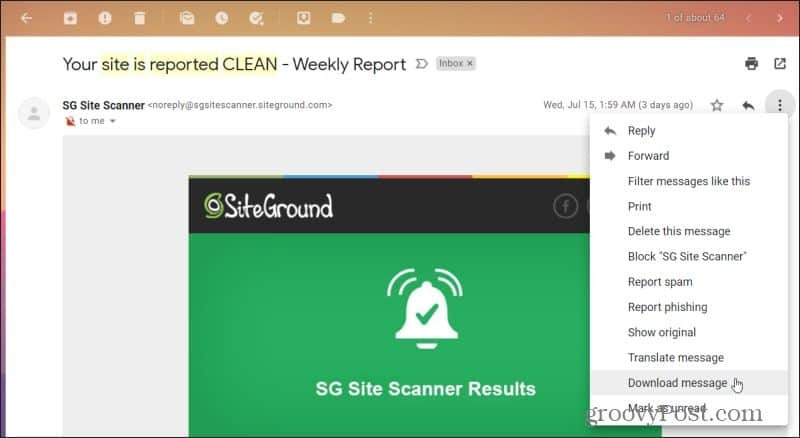
Kun olet ladannut kaikki sähköpostit tietokoneesi hakemistoon, valitse ne kaikki. Napsauta hiiren kakkospainikkeella mitä tahansa valittua EML-tiedostoa, valitse Lähetäja valitse Pakattu (zip) kansio.
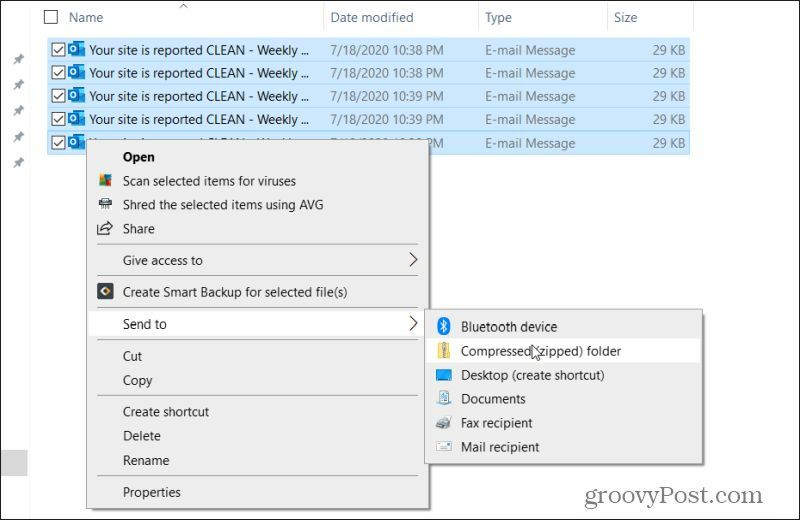
Tämä luo uuden ZIP-tiedoston samalla tiedostonimellä. Luo nyt uusi viesti henkilölle, jolle haluat välittää kaikki sähköpostit. Valitse Liitä tiedostot -kuvake sähköpostin kirjoitusikkunan alareunassa.
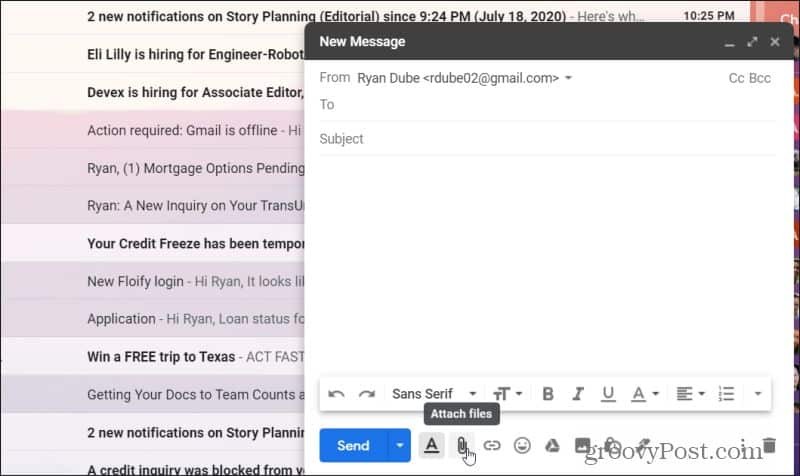
Valitse tiedostovalintaikkunassa aiemmin luomasi ZIP-tiedosto. valita Avata liittääksesi tämän tiedoston uuteen viestiin.
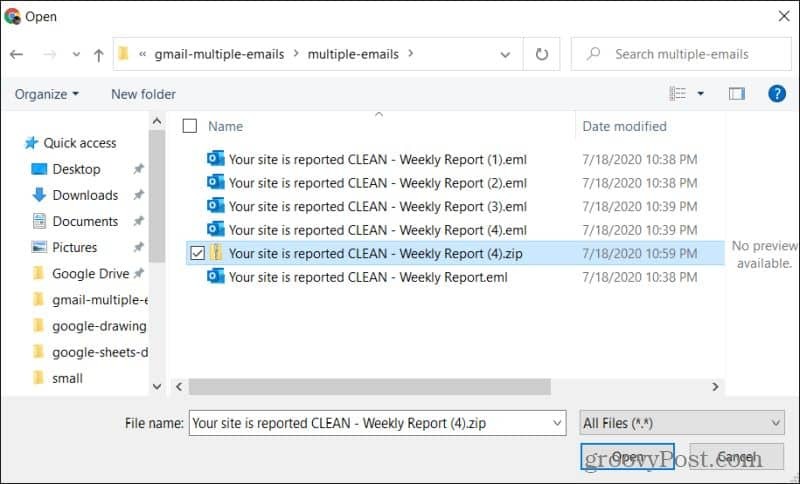
Tämä liittää kaikkien ladattujen EML-tiedostojen ZIP-tiedoston. Lopeta viestin kirjoittaminen ja paina Lähettää.
Tämän lähestymistavan etuna on kaikkien viestien pakkaaminen, mikä pienentää merkittävästi useiden sähköpostien lähettämiseen tarvittavaa kokoa Gmailissa. Se myös tekee viestien vastaanottamisesta erittäin helppoa vastaanottajalle. Heidän on vain ladattava yksi ZIP-tiedosto viestistäsi ja purkaa sitten kaikki sähköpostiviestit oman tietokoneen kansioon.
Sitten he voivat avata kaikki EML-tiedostot valitsemallaan sähköpostiohjelmalla.
Lisätietoja käyttämällä tiedostojen pakkausta tiedostojen lähettämiseen turvallisesti.
Luo automaattisen eteenpäin -suodatin
Yksi tapa välttää joutuminen tilanteeseen, jossa joudut välittämään niin monta useita sähköpostiviestejä Gmailissa, on käyttää suodattimia paremmin sähköpostien automaattiseen edelleenlähettämiseen.
1. Siirry Gmail-asetuksiin valitsemalla rataskuvake oikeassa yläkulmassa ja valitsemalla Katso kaikki asetukset. valita Välitys ja POP / IMAP ylhäällä olevassa valikossa. valita Lisää edelleenlähetysosoite. Kirjoita edelleenlähetysviestisi kenttään ja valitse sitten Seuraava. Valitse Jatka seuraavalla sivulla.
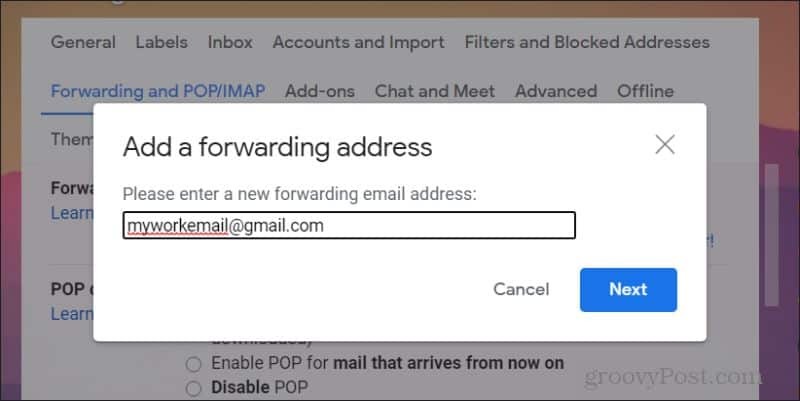
Merkintä: Sinä henkilö, jolla on sähköpostitili, jolle välität nämä sähköpostit, avataksesi heidän sähköpostinsa ja vahvistaaksesi luvan jatkaa sähköpostien lähettämistä heille automaattisesti.
2. Palaa takaisin Gmail-asetuksiin valitsemalla rataskuvake oikeassa yläkulmassa ja valitsemalla Katso kaikki asetukset. valita Suodattimet ja estetyt osoitteet yläosassa olevassa valikossa.
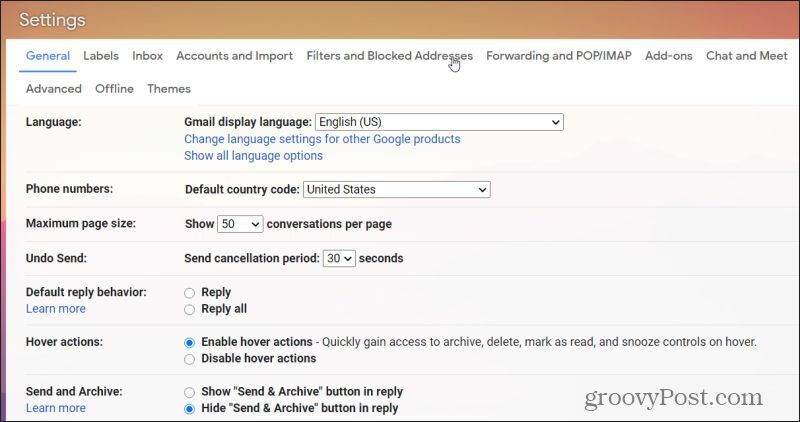
3. Vieritä olemassa olevien suodattimien luettelon alaosaan ja valitse Luo uusi suodatin linkki.
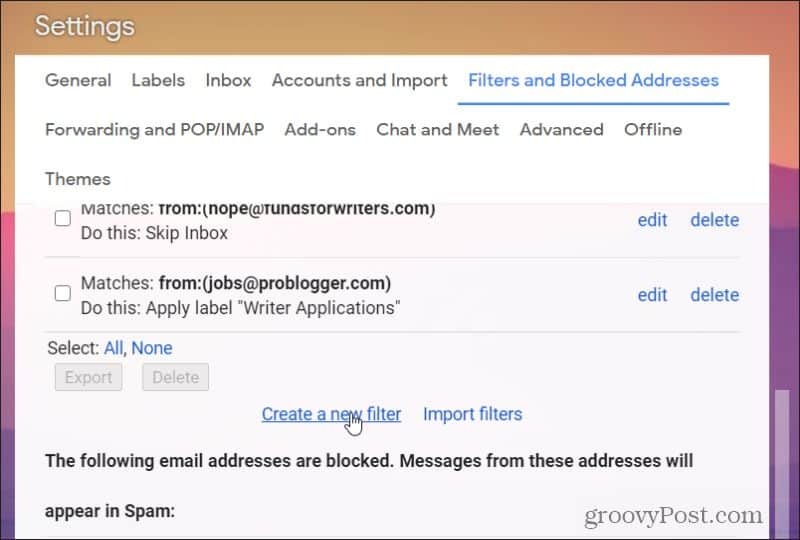
4. Aseta suodatinparametrit, joille saapuvat sähköpostit haluat edelleen välittää. Käyttäen samaa esimerkkiä kuin tämän artikkelin ensimmäinen osa, olemme määrittäneet suodattimen tunnistamaan kaikki saapuvat sähköpostiviestit, joissa on sanat “Sivustosi ilmoitetaan puhdas”. valita Luo suodatin jatkaa.
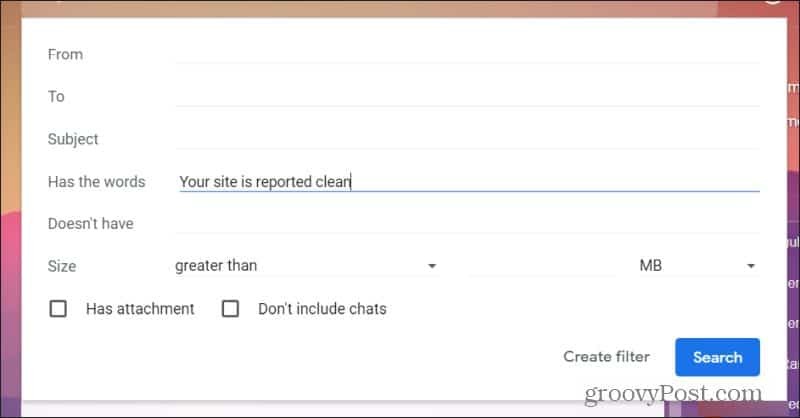
5. Valitse seuraavassa vaiheessa Lähetä se edelleen: ja valitse edelleenlähetysvaiheessa määrittämäsi sähköpostiosoite tämän toimenpiteen ensimmäisessä vaiheessa.
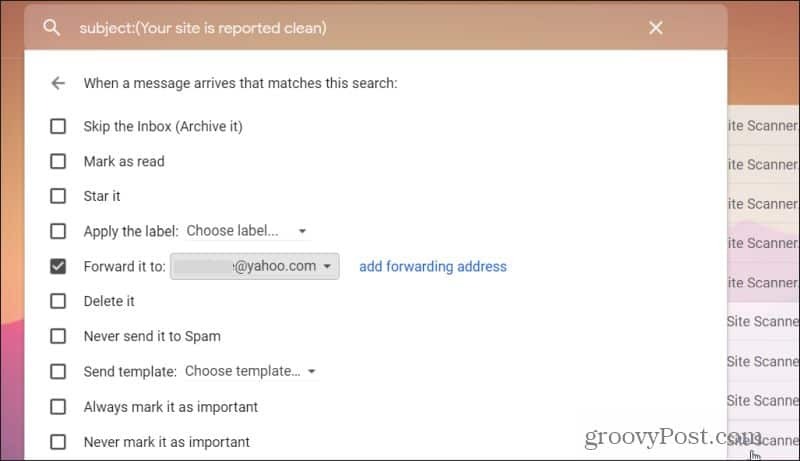
6. valita Luo suodatin saada valmiiksi
Nyt aina, kun suodatinkriteerit täyttävä saapuva sähköposti saapuu postilaatikkoosi, se siirretään automaattisesti sähköpostiosoitteelle, jonka olet määrittänyt sille.
Lisätietoja luomalla Gmail-suodattimia postilaatikon järjestämistä varten.
Useiden sähköpostien välittäminen Gmailissa on helppoa
Kuten huomaat, on olemassa monia tapoja välittää useita sähköposteja Gmailissa. Kaikki riippuu siitä, onko sinun tehtävä vain kertaluonteinen edelleenlähetys vai jatkuva edelleenlähettäminen sähköpostiviestistä, joka täyttää tietyt kriteerit.
Joka tapauksessa, Gmail tarjoaa ominaisuudet, jotka tarvitset tämän tekemiseen ilman tarpeettomia selaimen lisäosat tai muu ohjelmisto.
Mikä on henkilökohtainen pääoma? 2019 -katsaus mukaan lukien kuinka sitä käytetään rahamme hallintaan
Aloitatko ensin sijoittamisesta tai oletko kokenut elinkeinonharjoittaja, Personal Capital tarjoaa jokaiselle jotakin. Tässä on katsaus ...
